DOCUMNETOS WORD
Crear un documento
Se aplica a: Word 2016 Word 2013 Word 2010 Word 2007 Word Online
Empezar a usar un documento básico en Microsoft Office Word es tan fácil como abrir un documento nuevo o existente, y empezar a escribir. Con independencia de que inicie un documento desde cero o rediseñe un documento existente, puede seguir unos pasos básicos para garantizar resultados de alta calidad y completar rápidamente un documento profesional y correctamente diseñado.
Los elementos clave de un documento complejo incluyen encabezados y pies de página, números de página, citas, ecuaciones, una bibliografía, una tabla de contenido y un índice. También puede usar cualquiera de estos elementos para crear una plantilla de documento que puede usar una y otra vez. Puede encontrar más información sobre estos elementos de documento adicionales escribiendo cualquiera de estos términos en el cuadro Buscar mientras usa Word.
Sugerencia: Si quiere crear un tipo de documento específico, como un plan de empresa o un currículo, puede ahorrar tiempo si empieza con una plantilla. En el sitio web Plantillas de Microsoft Office Online se proporcionan plantillas para muchos tipos de documentos, incluidos currículos, cartas de presentación, planes de empresa, tarjetas de presentación y documentos estilo APA.

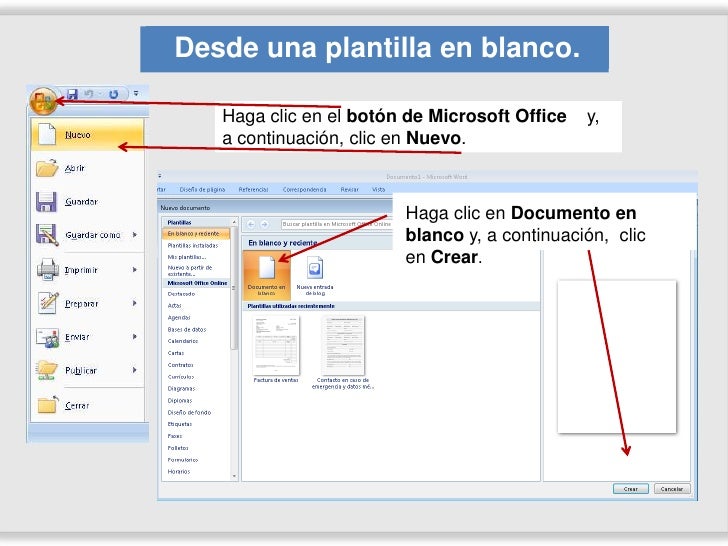
 s un GIF
s un GIF